专业的浏览器下载、评测网站
360浏览器会自动删除插件怎么办?360浏览器自动删除恶意插件的解决方法
2021-12-20作者:浏览器之家来源:本站原创浏览:
360浏览器会自动删除插件怎么办?最近有网友反映,他发现自己在360浏览器中安装的插件被360浏览器判断为恶意插件给自动删除掉了,并且浏览器没有显示过任何的提示信息,这让他非常的不爽,想要咨询一下有什么好的解决方法。针对这种情况浏览器之家小编给大家分享一下360浏览器自动删除恶意插件的解决方法,有需要的朋友一起来看看吧!
1、首先我们打开360安全浏览器,在浏览器右上方可以看到一个由三条横线组成的“打开菜单”图标,使用鼠标点击该图标。
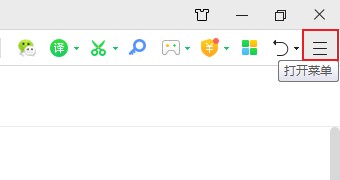
2、这时下方会弹出360安全浏览器的菜单窗口,在窗口中点击“设置”打开设置页面。
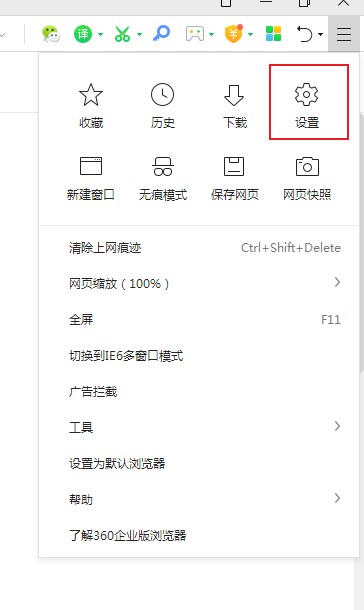
3、进入360安全浏览器的设置页面后,在页面左侧点击切换到“安全设置”页面。
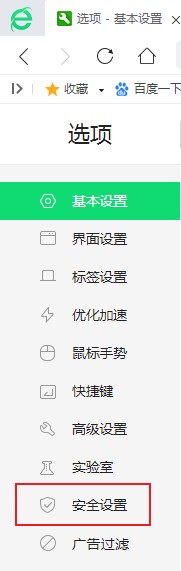
4、在安全设置页面中找到“隐私安全设置”这一栏,在其右侧的选项中将“自动停用来源不明的扩展”这一项取消勾选就可以了。
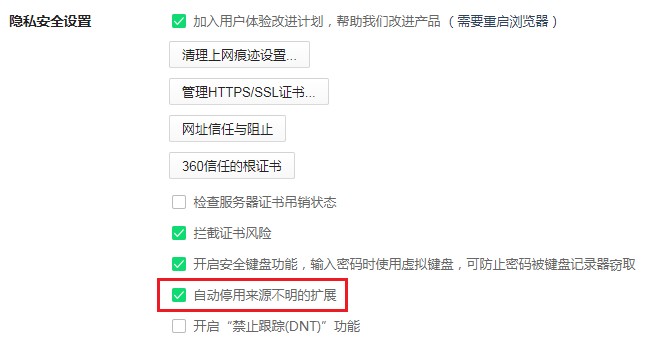
以上就是360浏览器自动删除恶意插件的解决方法,大家按照上面的方法来进行设置后,360浏览器就不会再自动删除我们安装的插件了。
360浏览器自动删除恶意插件的解决方法
1、首先我们打开360安全浏览器,在浏览器右上方可以看到一个由三条横线组成的“打开菜单”图标,使用鼠标点击该图标。
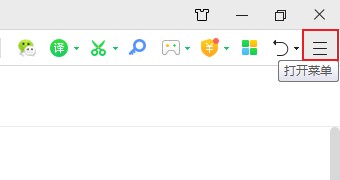
2、这时下方会弹出360安全浏览器的菜单窗口,在窗口中点击“设置”打开设置页面。
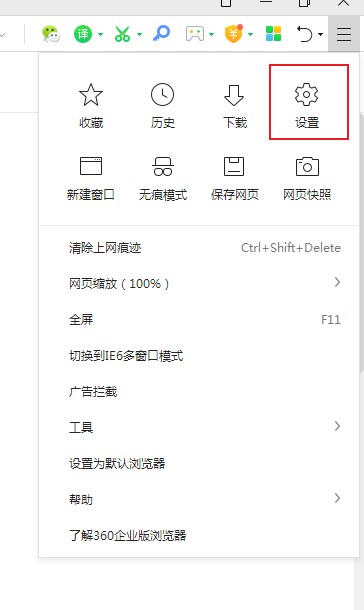
3、进入360安全浏览器的设置页面后,在页面左侧点击切换到“安全设置”页面。
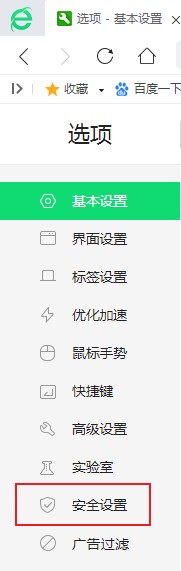
4、在安全设置页面中找到“隐私安全设置”这一栏,在其右侧的选项中将“自动停用来源不明的扩展”这一项取消勾选就可以了。
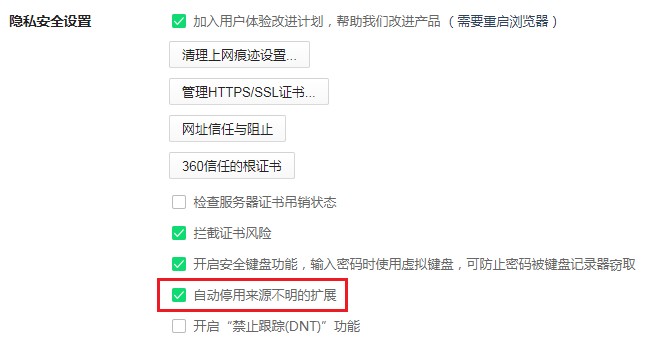
以上就是360浏览器自动删除恶意插件的解决方法,大家按照上面的方法来进行设置后,360浏览器就不会再自动删除我们安装的插件了。
相关文章
猜你喜欢
热门文章
本类排行
- 1360浏览器打开网页提示存在违法信息其它网站正常的解决方法(图文)
- 2360浏览器打开4399游戏界面提示需要启用flash插件的详细解决方法(图文)
- 3360浏览器打开部分网页被反诈骗中心拦截的详细解决方法(图文)
- 4360安全浏览器关闭360画报的详细设置方法(图文)
- 5360浏览器安装猫抓网页视频下载插件的详细操作方法(图文)
- 6360浏览器出现请允许浏览器打开wps office提示的解决方法(图文)
- 7使用IE浏览器打开某些网页时会自动跳转到360浏览器的解决方法(图文)
- 8360浏览器的主页是灰色的设置不了怎么办(已解决)
- 9360浏览器收藏夹中的内容不见了怎么办?360浏览器恢复收藏夹的方法
- 10360安全浏览器青少年模式在哪里?360安全浏览器青少年模式开启教程
相关下载
关注手机站